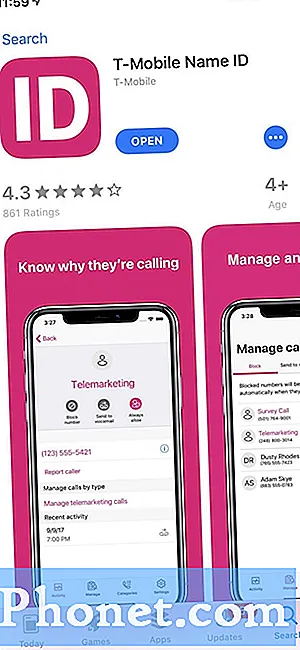Isi
- Masalah hari ini: Galaxy S8 menampilkan “Sayangnya, proses com.google.process.gapps telah berhenti.” kesalahan
- Cara memperbaiki S8 kesalahan “Sayangnya, proses com.google.process.gapps telah berhenti”
Salah satu kesalahan umum yang memengaruhi banyak perangkat Samsung dan non-Samsung di masa lalu adalah "Sayangnya, proses com.google.process.gapps telah berhenti". kesalahan. Sekarang, kami juga mendapatkan laporan tentang kesalahan ini yang terjadi di perangkat # GalaxyS8. Di bawah ini adalah salah satu laporan yang kami terima sejauh ini dan sebagai tanggapan, kami juga memberikan solusinya.
Masalah hari ini: Galaxy S8 menampilkan “Sayangnya, proses com.google.process.gapps telah berhenti.” kesalahan
Halo, saya mengalami masalah dengan S8 saya. Itu terus mengatakan bahwa sayangnya proses com.google.process.gapps telah berhenti. Pesan-pesan ini ada di layar secara permanen dan saya tidak dapat menghapus pesan-pesan ini sama sekali. Saya tidak bisa membuka layar utama saya sama sekali. Apa yang dapat dilakukan agar ponsel saya aktif dan berfungsi kembali? - Darren. Glasser
Cara memperbaiki S8 kesalahan “Sayangnya, proses com.google.process.gapps telah berhenti”
Kesalahan "Sayangnya, proses com.google.process.gapps telah berhenti" biasanya disebabkan oleh aplikasi lain, biasanya aplikasi Pengelola Unduhan, tetapi dalam beberapa kasus, orang lain mungkin juga menjadi penyebabnya. Untuk memperbaiki masalah, kami menjelaskan kemungkinan alasannya dan cara mengatasinya masing-masing.
Fix # 1: Pastikan Download Manager diaktifkan
Dalam banyak kasus, kesalahan “Sayangnya, proses com.google.process.gapps telah berhenti” disebabkan oleh aplikasi Pengelola Unduhan yang dinonaktifkan. Aplikasi ini adalah bagian dari rangkaian inti aplikasi ponsel Android, tetapi beberapa pengguna memilih untuk menonaktifkannya. Jika Anda juga menonaktifkannya, atau jika dinonaktifkan karena alasan tertentu, pastikan Anda mengaktifkannya kembali. Begini caranya:
- Buka aplikasi Pengaturan.
- Tap Aplikasi.
- Ketuk ikon Pengaturan lainnya di kanan atas (ikon tiga titik).
- Pilih Tampilkan aplikasi sistem.
- Cari Pengelola Unduhan dalam daftar dan ketuk.
- Ketuk tombol AKTIFKAN. Jika Anda justru melihat tombol NONAKTIFKAN, itu artinya aplikasi Pengelola Unduhan Anda benar-benar aktif dan Anda harus melanjutkan ke solusi berikutnya.
Perbaiki # 2: Setel ulang semua preferensi aplikasi
Jika Pengelola Unduhan telah diaktifkan selama ini, atau jika mengaktifkannya kembali tidak akan membuat perbedaan apa pun, kesalahan pasti disebabkan oleh aplikasi lain. Karena tidak ada cara untuk mengetahui apa aplikasi tertentu itu, akan lebih baik jika Anda dapat menyetel ulang semua setelannya kembali ke default. Berikut cara melakukannya:
- Buka aplikasi Pengaturan.
- Tap Aplikasi.
- Ketuk ikon Pengaturan lainnya di kanan atas (ikon tiga titik).
- Pilih Setel ulang preferensi aplikasi.
Perbaiki # 3: Hapus cache dan / atau data
Itu gapps di "Sayangnya, proses com.google.process.gapps telah berhenti". kesalahan
mengacu pada aplikasi Google sehingga membersihkan cache dan / atau data dari tiga aplikasi Google yang penting mungkin berfungsi. Aplikasi ini adalah:
- Layanan Google Play,
- Kerangka Layanan Google, dan
- Google Play Store
Untuk membersihkan cache aplikasi, ikuti langkah-langkah berikut:
- Buka aplikasi Pengaturan.
- Tap Aplikasi.
- Ketuk ikon Pengaturan lainnya di kanan atas (ikon tiga titik).
- Pilih Tampilkan aplikasi sistem.
- Cari aplikasi di daftar dan ketuk.
- Tap Penyimpanan.
- Keran HAPUS CACHE.
Untuk menghapus data aplikasi, ikuti langkah-langkah berikut:
- Buka aplikasi Pengaturan.
- Tap Aplikasi.
- Ketuk ikon Pengaturan lainnya di kanan atas (ikon tiga titik).
- Pilih Tampilkan aplikasi sistem.
- Cari aplikasi di daftar dan ketuk.
- Tap Penyimpanan.
- Keran HAPUS DATA
Cobalah untuk membersihkan cache aplikasi terlebih dahulu. Jika tidak ada yang berhasil dan kesalahan terus muncul, lanjutkan untuk menghapus datanya. Pastikan untuk menghapus cache dan data dari ketiga aplikasi Google yang disebutkan di atas ..
Perbaiki # 4: Copot pemasangan pembaruan untuk Google Play Store
Jika pesan “Sayangnya, proses com.google.process.gapps telah berhenti”. kesalahan terjadi setelah menginstal pembaruan aplikasi, ada kemungkinan karena pembaruan Play Store yang menyebabkannya. Beberapa pengguna berhasil menyelesaikan masalah ini dengan mencopot pemasangan pembaruan untuk aplikasi Google Play Store. Jika masalah berlanjut hingga saat ini, pastikan untuk menghapus instalan pembaruan sebelumnya untuk Play Store. Ikuti langkah-langkah di bawah ini untuk menghapus pembaruan Play Store.
- Buka aplikasi Pengaturan.
- Tap Aplikasi.
- Ketuk ikon Pengaturan lainnya di kanan atas (ikon tiga titik).
- Pilih Tampilkan aplikasi sistem.
- Cari aplikasi Google Play Store dalam daftar dan ketuk.
- Ketuk ikon Menu di bagian kanan atas.
- Pilih Copot pemasangan pembaruan.
- Anda akan mendapatkan prompt yang menanyakan apakah Anda ingin mengembalikan aplikasi ke versi pabriknya. Memukul baik untuk mengkonfirmasi.
Cara # 5: Amati S8 Anda dalam mode aman
Sama seperti aplikasi Google yang dapat mengganggu sistem operasi dan menyebabkan gangguan, aplikasi pihak ketiga juga dapat melakukannya. Untuk memeriksa apakah S8 Anda mengalami masalah dengan salah satu aplikasi yang Anda unduh, biarkan berjalan ke mode aman. Saat dalam mode ini, semua aplikasi pihak ketiga akan diblokir jadi jika kesalahan tidak akan terjadi, Anda yakin salah satunya bermasalah. Untuk memulai kembali S8 Anda ke mode aman, ikuti langkah-langkah ini:
- Matikan perangkat.
- Tekan dan tahan tombol Daya melewati layar nama model.
- Saat "SAMSUNG" muncul di layar, lepaskan tombol Daya.
- Segera setelah melepaskan tombol Daya, tekan dan tahan tombol Volume turun.
- Terus tahan tombol Volume turun hingga perangkat selesai memulai ulang.
- Mode aman akan ditampilkan di sudut kiri bawah layar.
- Lepaskan tombol Volume turun saat Anda melihat Safe Mode.
- Copot pemasangan aplikasi yang menyebabkan masalah.
Perbaiki # 6: Instal pembaruan Android
Sementara pembaruan tentu saja membawa perubahan tersembunyi dan kosmetik setiap saat, beberapa mungkin juga dikemas dengan solusi untuk bug yang diketahui. Tidak masalah apakah Anda memiliki masalah atau tidak, melewatkan pembaruan jelas merupakan ide yang buruk. Jika Anda mengatur S8 Anda untuk menerima pembaruan tetapi tidak menginstalnya sendiri, pastikan untuk memeriksa ulang. Ke bawah Pengaturan> Pembaruan perangkat lunak dan lihat apakah ada pembaruan tertunda yang dapat Anda pasang.
Perbaiki # 7: Reset pabrik
Sebagai upaya terakhir, reset pabrik adalah solusi pamungkas yang dapat dilakukan pengguna mana pun saat memperbaiki kesalahan atau gangguan terkait perangkat lunak. Jika semua saran kami di atas tidak membantu memperbaiki masalah, inilah saat yang tepat bagi Anda untuk menghapus ponsel dan mengembalikan semua setelan perangkat lunak ke defaultnya.
Jangan lupa, reset pabrik akan menghapus data pribadi Anda, jadi pastikan untuk mencadangkannya sebelum Anda melanjutkan.
- Cadangkan data di memori internal. Jika Anda telah masuk ke akun Google di perangkat, Anda telah mengaktifkan Anti-pencurian dan membutuhkan kredensial Google Anda untuk menyelesaikan Master reset.
- Matikan perangkat.
- Tekan dan tahan tombol Volume Naik dan tombol Bixby, lalu tekan dan tahan tombol Daya.
- Saat logo Android ditampilkan, lepaskan semua kunci ('Menginstal pembaruan sistem' akan muncul selama sekitar 30 - 60 detik sebelum menampilkan opsi menu pemulihan sistem Android).
- Tekan tombol Volume turun beberapa kali untuk menyorot “wipe data / factory reset.
- Tekan tombol Daya untuk memilih.
- Tekan tombol Volume turun sampai 'Ya - hapus semua data pengguna' disorot.
- Tekan tombol Daya untuk memilih dan memulai reset master.
- Saat master reset selesai, “Reboot system now” disorot.
- Tekan tombol Daya untuk memulai ulang perangkat.